雨林木风diskGenius更改分区参数?
时间:2023-02-15
来源:雨林木风系统
作者:佚名
雨林木风diskGenius更改分区参数?
用户给硬盘分区时,会由于参数不正确导致分区失败。对此,我们可以通过更改分区参数解决这个问题。如何更改分区参数?这里就要用到神器diskGenius了。下面就跟雨林木风小编一起学习diskGenius更改分区参数。
①将u盘制成雨林木风u盘启动盘,具体办法可参考“雨林木风v9.2装机版u盘一键制作详细教程”;
②设置电脑u盘开机启动,具体步骤可参考“将u盘启动盘设置为开机首选办法”;
③不清楚电脑开机快捷键的朋友请参考“雨林木风u盘开机启动快捷键大全”。
1、将雨林木风装机版(UEFi版)u盘启动盘插入电脑usb接口,重启,出现开机画面后按快捷键进入雨林木风主菜单,在列表中选择“【02】运行雨林木风win8pE防蓝屏版(新电脑)”,按Enter键确定,如图所示:
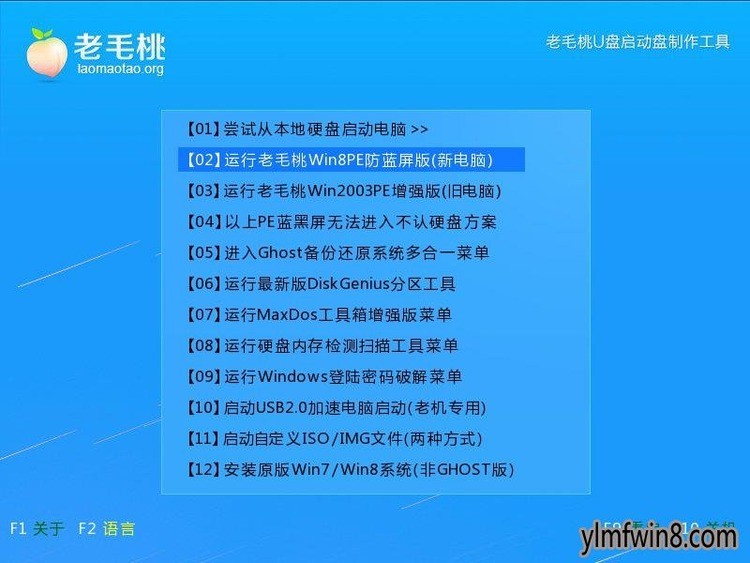
2、进入雨林木风winpe系统后,双击桌面上的分区工具diskGenius,如图所示:
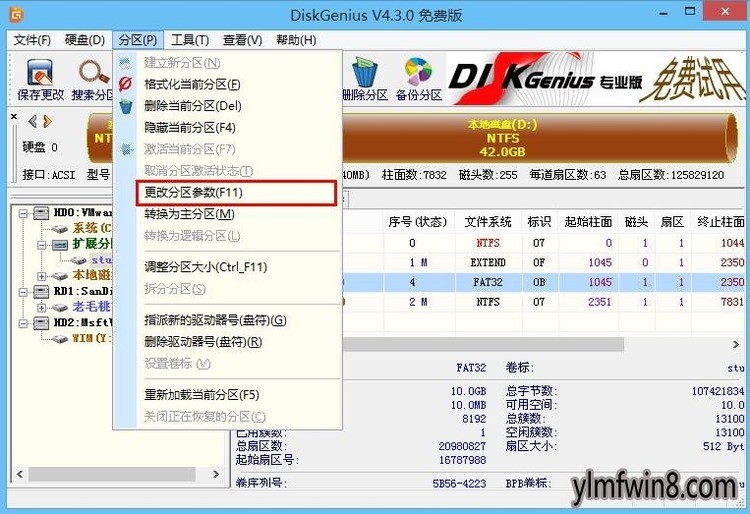
3、在磁盘列表中选择目标分区,然后点击工具栏中的“分区--更改分区参数(F11)”,如图所示:

4、随后会弹出更改分区参数窗口,包括系统标识、起始终止柱面、磁头和扇区都可以重新设置。完成后点击“确定”按钮,如图所示:
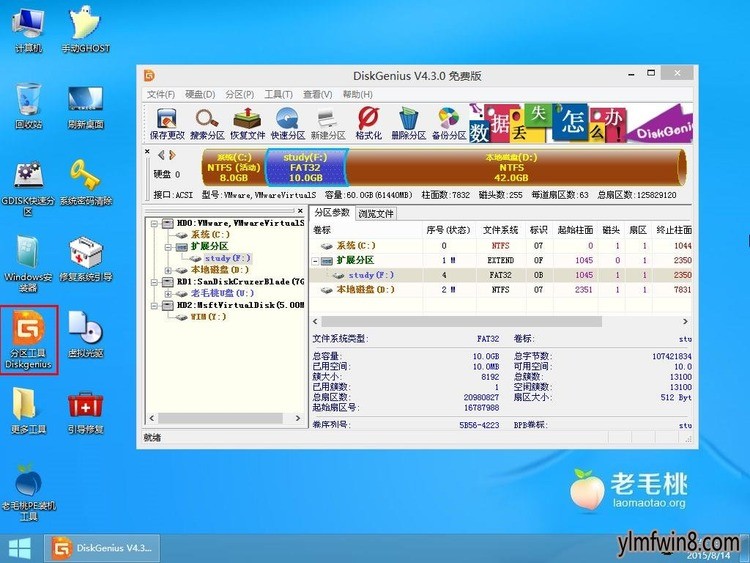
5、最后别忘了点击“保存更改”图标,如图所示:
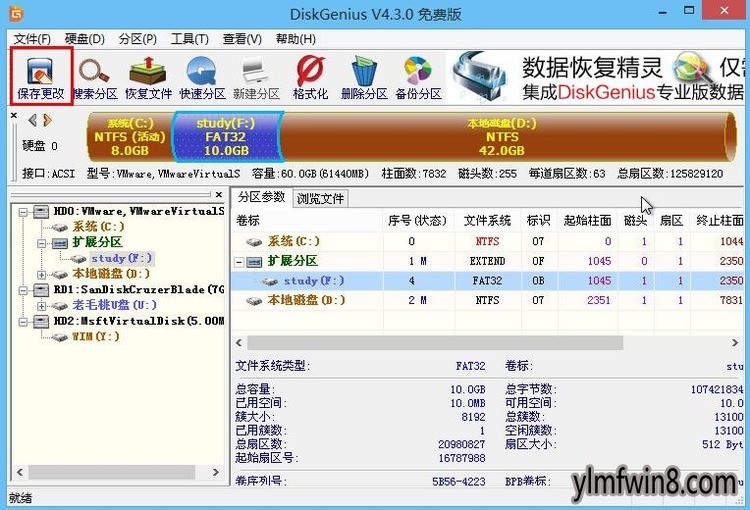
上述就是雨林木风diskGenius更改分区参数的详细步骤,有需要的用户可以用这种办法解决参数错误的问题,不过需要引起注意的是,对分区参数的任何不正确设置都可能引发系统异常或文件无法访问,因此请谨慎操作。
相关文章
更多+-
01/26
-
01/06
-
01/14
-
12/01
-
02/19
手游排行榜
- 最新排行
- 最热排行
- 评分最高
-
动作冒险 大小:322.65 MB
-
角色扮演 大小:182.03 MB
-
动作冒险 大小:327.57 MB
-
角色扮演 大小:77.48 MB
-
卡牌策略 大小:260.8 MB
-
模拟经营 大小:60.31 MB
-
模拟经营 大小:1.08 GB
-
角色扮演 大小:173 MB




































